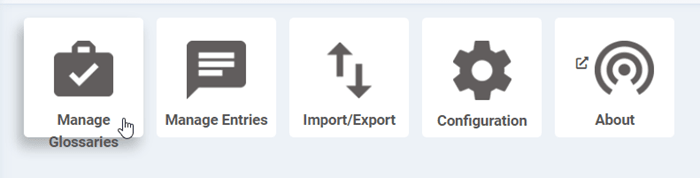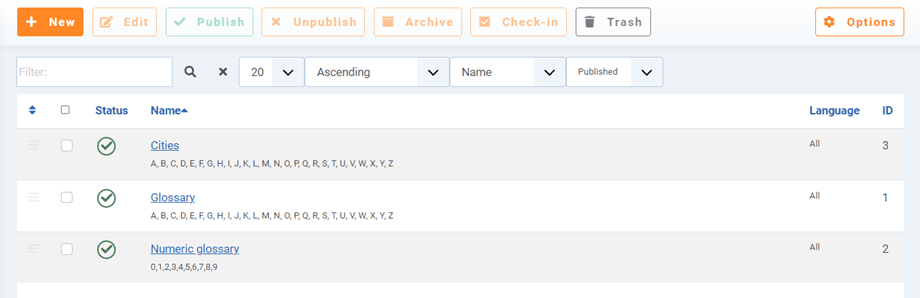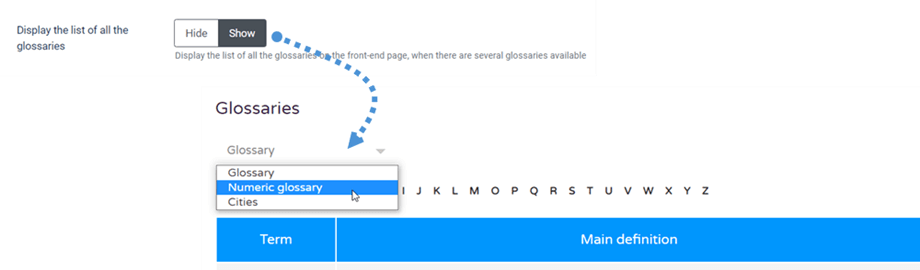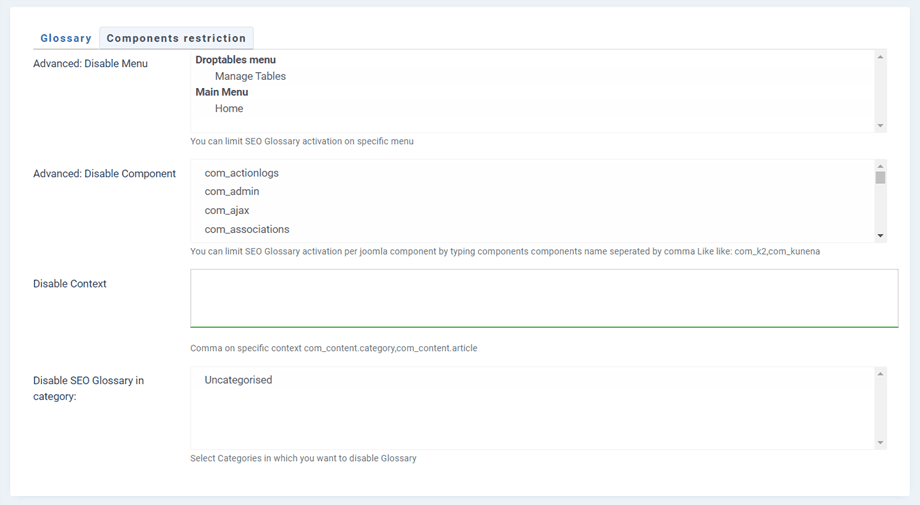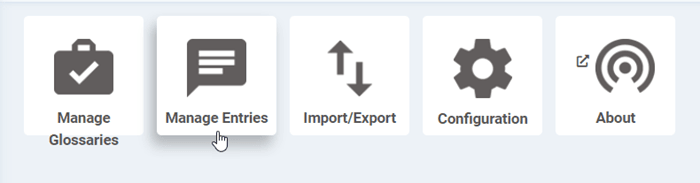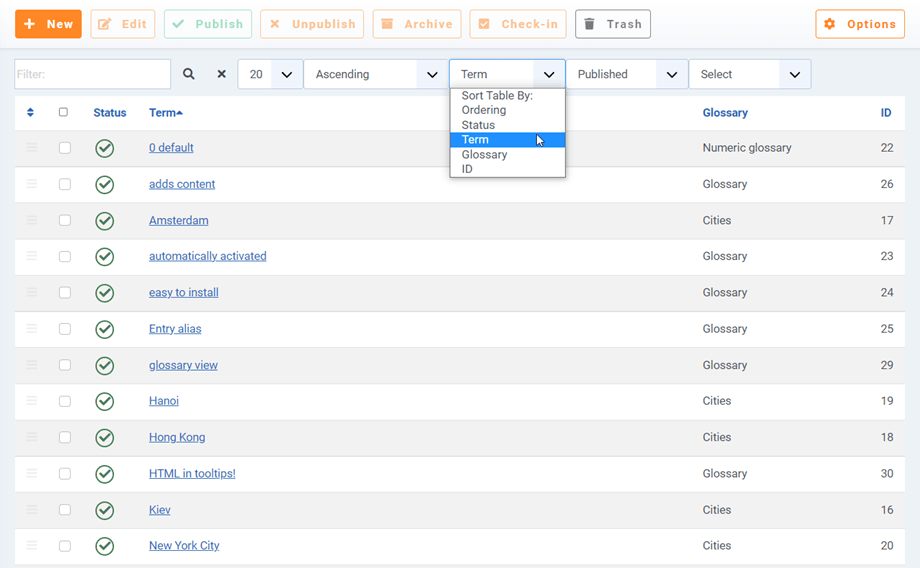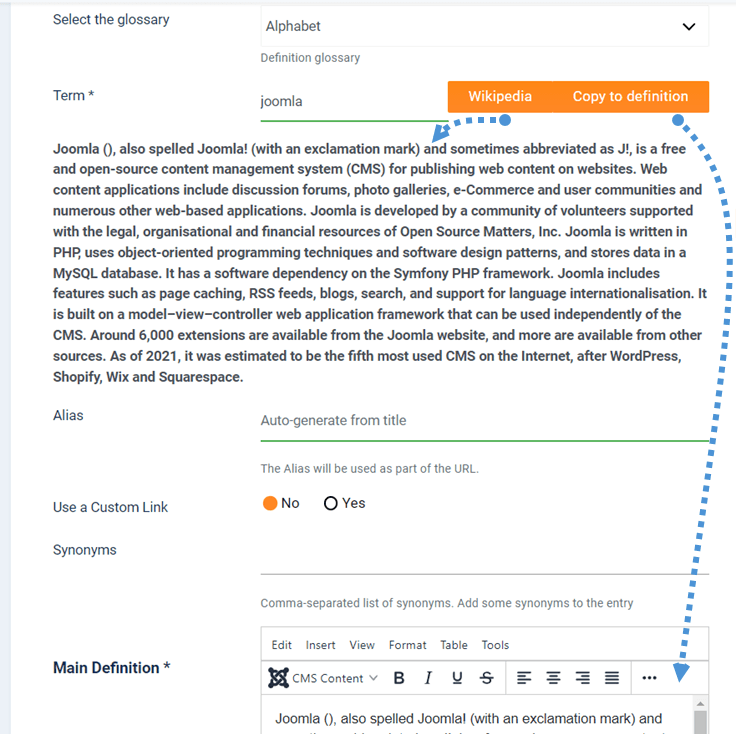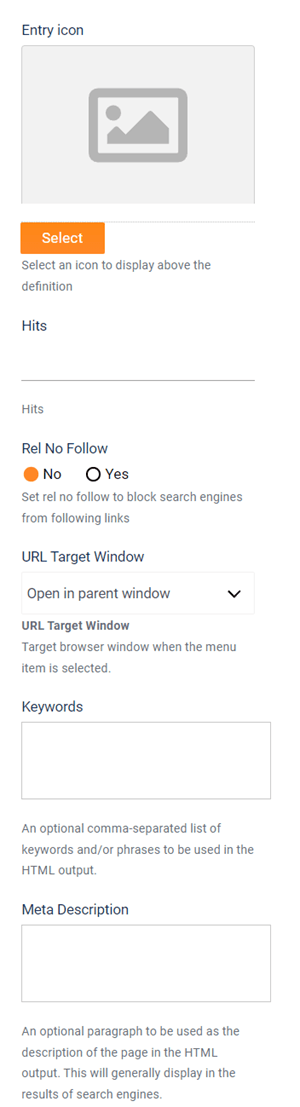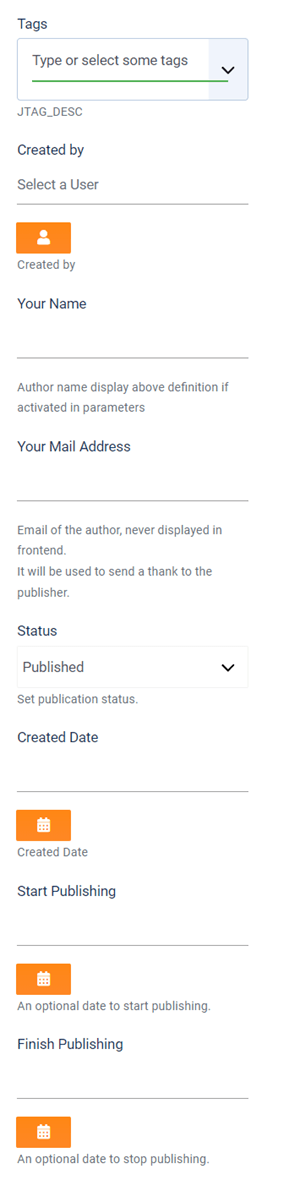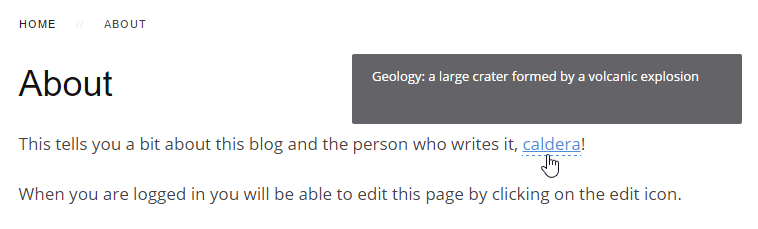SEO Glossary: Vanligt bruk
1. Skapa en ordlista
SEO SEO Glossary är organiserad med ordlistor som innehåller definitioner . Ordlistorna är flerspråkiga och har ett obegränsat antal definitioner.
För att lägga till en ordlista, gå bara till Komponent > SEO Glossary och klicka sedan på Hantera ordlistor .
Du hittar några vanliga Joomla-kontrollknappar, tryck på Ny för att lägga till en ny ordlista.
Flera element kan redigeras, till exempel:
- Ordlistan titel och alias (används i URL:en för ordlistan och dess poster)
- Inmatningsikonen: välj ikon för ordlistan
- Beskrivningen: kan visas som ett alternativ
- Språket: Använder Joomlas flerspråkiga inbyggda system
- Alfabetet: Kan vara vilket alfabet som helst, inklusive siffror och specialtecken
- Publiceringsstatus
Du har nu möjlighet att lägga till ett anpassat alfabet till varje ordlista. Det betyder att du till exempel kan ha ett alfabet med bara siffror och ett med bara 3 bokstäver. Slutligen, om du har flera ordlistor kan de listas på en enda sida eller separeras på olika sidor i användargränssnittet.
Du kan också ställa in begränsningen för ordlistan på Komponentbegränsning .
2. Lägg till definitionsposter
För att lägga till definitionstermer i din ordlista, klicka på "Hantera poster"
Du kommer att omdirigeras till listan med definitioner och termer. Du kan använda två verktyg för att filtrera dina poster om de är många: sök- och sorteringsverktygen.
För att lägga till en ny definition, använd standardknappen Ny längst upp till vänster på skärmen.
Definitionsfälten är följande:
- Ordlistan: vilken definitionen tillhör
- Definitionstermen (titel): använd Wikipedia- knappen för att hämta definitionen och Kopiera till definition för att klistra in den i huvuddefinitionen nedan.
- Definitionsaliaset: används i URL:en till definitionssidan
- Använd en anpassad länk: åsidosätt länken till platsinformationen med en anpassad URL
- Anpassad länk: om den är aktiverad kan den länka till en länk, meny eller K2-länk.
- Synonymerna: kommaseparerad lista med synonymer. Lägg till några synonymer till posten
- Själva definitionen och läs mer-fältet
Sedan på höger sida kan du redigera ytterligare inställningar:
- Postikon: används för att identifiera en post med hjälp av en bild
- Träffar: Om inställningen är Visa visas antalet träffar för en viss artikel.
- Rel No Follow: Ställ in rel no follow för att blockera sökmotorer från att följa länkar
- URL-målfönster: När du öppnar en länk från ditt innehåll, välj mål (samma fönster eller nytt fönster)
- Metabeskrivning och nyckelord : Metainformation som används av sökmotorn på definitionssidan
Slutligen, längst ner till höger kan du ställa in:
- Definitionstaggarna: Använd Joomlas inbyggda taggsystem men på definitioner: som ett alternativ kan användas på frontend
- Definitionsförfattaren
- Åsidosättningen av författarnamnet: som ett alternativ kan visas på användargränssnittet
- Publiceringsstatus och datum
Nu identifieras din definition automatiskt och som standard läggs en länk till dess definition och ett verktygstips till.